Nový kontakt v iKelp POS Mobile
V tomto článku Vám představíme vytvoření nového kontaktu. Níže najdete bližší popis jednotlivých možností, které je možné při evidování nového kontaktu vyplnit. Nový kontakt je možné založit v menu aplikace v části Kontakty kliknutím na žlutou ikonu plus pro vytvoření nového kontaktu.
Záložka "Základní" při zakládání nového kontaktu v iKelp POS Mobile.
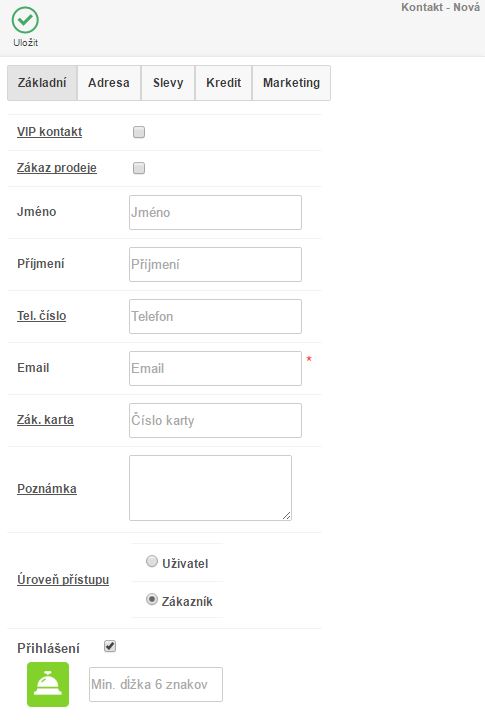
Popis jednotlivých záložek formuláře aplikace:
Základní
-
VIP kontakt - kontakt je označený jako VIP pro nejsnažší výběr kontaktu při prodeji.
-
Zákaz prodeje - na kontakt nebude možné vytvářet doklady a při připojení kontaktu k objednávce budete upozorněn, že kontakt má nastavený zákaz prodeje.
-
Jméno - jméno kontaktu.
-
Příjmení - příjmení kontaktu.
-
Tel. číslo - telefonní číslo. (V případě, že je kontakt evidován jako dodavatel, je možné zadat tel. číslo kontaktní osoby u dodavatele.)
-
Email - email na kontakt.
-
Zák. karta - číslo zákaznické karty. (Jestli využíváte věrnostní systém pro zákazníky, můžete tak pomocí karty a čtečky rychle vybrat kontakt z adresáře.)
-
Poznámka - poznámka ke kontaktu. (Přidaná poznámka se následně zobrazí v prodeji, při výběru daného kontaktu.)
-
Úroveň přístupu - nastavení definuje, zda se bude nový kontakt v systému zakládat jako uživatel nebo zákazník. Od daného nastavení se následně odvíjejí i další možnosti v aplikaci.
- Uživatel - jestli se kontakt zakládá jako uživatel, má následně možnost pracovat jako uživatel v aplikaci. Jestli vytváříte nového uživatele, po potvrzení nastavení se zobrazí další záložka s nastavením práv uživatele.
- Zákazník - jestli je kontakt vytvořen jako zákazník, je možné daný kontakt vybírat při prodeji, je možné mu při prodeji definovat různé slevy apod. Rovněž má zákazník možnost sám se zaregistrovat a využívat různé výhody, které mu nabízí funkcionalita inteligentních stolů. Bližší informace se dozvíte v článku
-
Přihlášení - nastavení definuje, zda má kontakt možnost přihlášení do systému. (V případě, že kontakt má možnost přihlásit se do systému, je možné zadefinovat přihlašovací heslo.).
-
Přidat obchodní jméno, IČO, DIČ, SBL - v případě, že kontakt který evidujete je firma s platnými obchodními údaji, po kliknutí na tlačítko se zobrazí další záložka Firma, kde je možné tyto údaje vyplnit.
Adresa
-
Ulice - ulice.
-
Město, psč - město, poštovní směrovací číslo.
-
Poznámka - poznámka k adrese, Poschodí, jméno na zvonku. (Údaj je vhodné vyplňovat např. v případě, že je v systému využívaný i systém donášky, kdy je možné si takto nadefinovat přesnější údaje na donášku pro zákazníka.)
Slevy
- Danému kontaktu je možné přidělovat různé slevy. Jedná se o slevový systém, ve kterém mohou být nadefinovaná různá pravidlá slev, ať už pro daný kontakt, skupinu kontaktů nebo všechny zákazníky. V dané záložce se nachází seznam slev (ceníků), které je možné danému kontaktu přiřadit. V seznamu je:
- Název - slevového ceníku.
- Pořadí - které určuje jak se budou jednotlivé slevy aplikovat v případě, že má zákazník definovaných více nadefinovaných slev.
- Platnost - která určuje odkdy je sleva pro kontakt platná. V případě, že platnost do není uvedená, ceník má neomezenou platnost.
Kredit
- V případě, že si zákazník dobil kredit, v dané záložce je možné sledovat jeho pohyb. Zobrazuje se aktuální stav kreditu u kontaktu, také historie pohybů kde jsou vidět jednotlivé pohyby kreditu. Jeho dobíjení i následné čerpání.
Marketing
Firma
- Záložka firma se zobrazí po kliknutí na Přidat obchodní jméno, IČO, DIČ, SBL v záložce Základní. Tyto údaje doporučujeme vyplnit jen když má firma platné obchodní údaje.
-
Obch. název - obchodní název společnosti, přesně jak je zadaný v obchodním registru.
-
Provoz - provoz / pobočka.
-
IČO - IČO společnosti.
-
DIČ - DIČ společnosti.
-
IČ DPH - identifikační číslo platitele DPH.
-
Dodavatel - nastavení definuje, zda je kontakt evidován jako dodavatel.
-
Odběratel - nastavení definuje, zda je kontakt evidován jako odběratel.
-
SBL číslo - SBL registrační číslo (líh).
-
Prodejce - definuje, zda má daný kontakt povolení na prodej alkoholu.
-
Distributor - definuje, zda má daný kontakt povolení na distribuci alkoholu.
Další informace o seznamu kontaktů a možnostech přihlašování se dočtete v článku Seznam kontaktů a uživatelů v iKelp POS Mobile.
V případě, že potřebujete upravit údaje na již vytvořeném kontaktu jako i bližší informace o údajích zobrazených při úpravě kontaktu se dozvíte v návodu Úprava kontaktu v iKelp POS Mobile.

by
Ing. Lukáš Krajčír